
Leitor Multimédia
para Disco Externo
HDMI & WIFI 802.11g
Manual do Utilizador
1
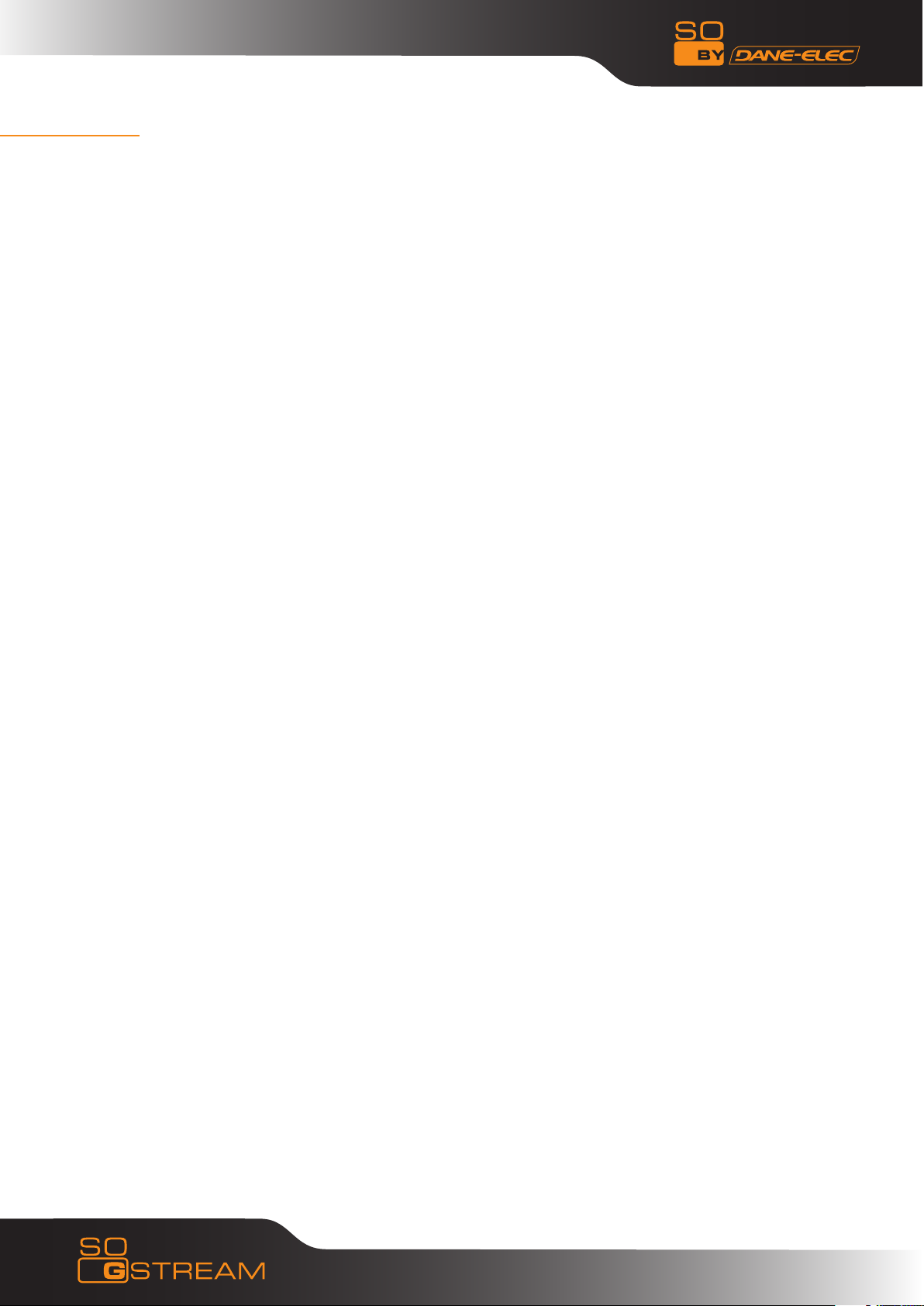
ÍNDICE
BREVE INTRODUÇÃO 3
DETALHES DO PRODUTO 4
FUNCIONAMENTO BÁSICO 6
PARTILHA DE FICHEIROS NO WINDOWS XP 9
PARTILHA DE FICHEIROS NO WINDOWS VISTA 12
UTILIZAÇÃO DO DISPOSITIVO 18
MENU SETUP 20
AVISO SOBRE CUIDADOS DE MANUTENÇÃO 22
2
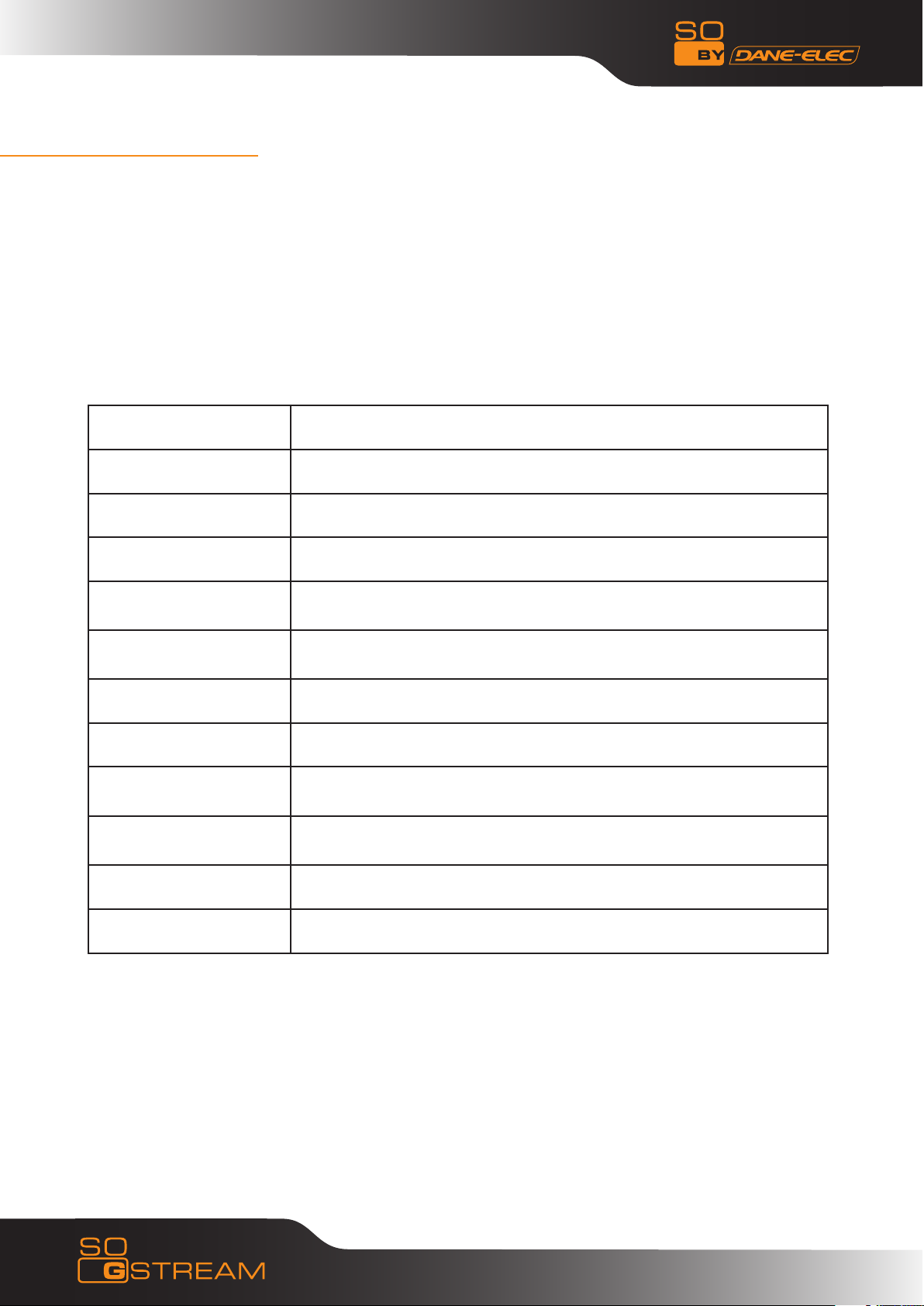
BREVE INTRODUÇÃO
Características
O So G-Stream é um novo tipo de leitor multimédia. Graças às suas funcionalidades, o So
G-Stream permite-lhe desfrutar de uma excelente qualidade de visualização. Além disso, também
consegue reproduzir uma grande variedade de formatos de ficheiros de vídeo. O So G-Stream, que
está equipado com um grande número de portas e a interface HDMI, permite-lhe ver imagens e
vídeo em alta definição. Trata-se indiscutivelmente de um dos mais apetecíveis dispositivos de
entretenimento.
Especificações
Anfitrião USB Suporte para múltiplos dispositivos de armazenamento USB
Ligação de rede Ligação RJ45 10/100M
Saída de vídeo Vídeo composto/vídeo componente/HDMI
Saída de áudio HDMI/óptica estéreo/digital
Áudio
Vídeo
Legendas SSA, SMI, SRT, SUB, SMI, SAMI Multi-Languages.
Imagem JPG/BMP, JPEG (720p/1080i)
Modo de reprodução de
imagens
Adaptador de
alimentação
Dimensões 190×190×27mm
Peso Environ 628 g
Nota: Aquando da introdução de melhoramentos, o aspecto e as especificações são
alterados em conformidade sem aviso prévio.
Formato: MP3, WMA, WAV, ACC, OGG (sem protecção DRM), AC3, MP4
Velocidade: MP3 – 32 kbps/320 kbps; WMA – 32 kbps/192 kbps
Descodificação de vídeo: MPEG-1/2/4, DivX, XviD
Formato: VOB, DAT, AVI, MPG, MPEG-2 TS, IFO, HD DivX, MKV
Apresentação de fotos
Entrée : 100V~220V, 50/60HZ
Sortie : 5V, 3A
3
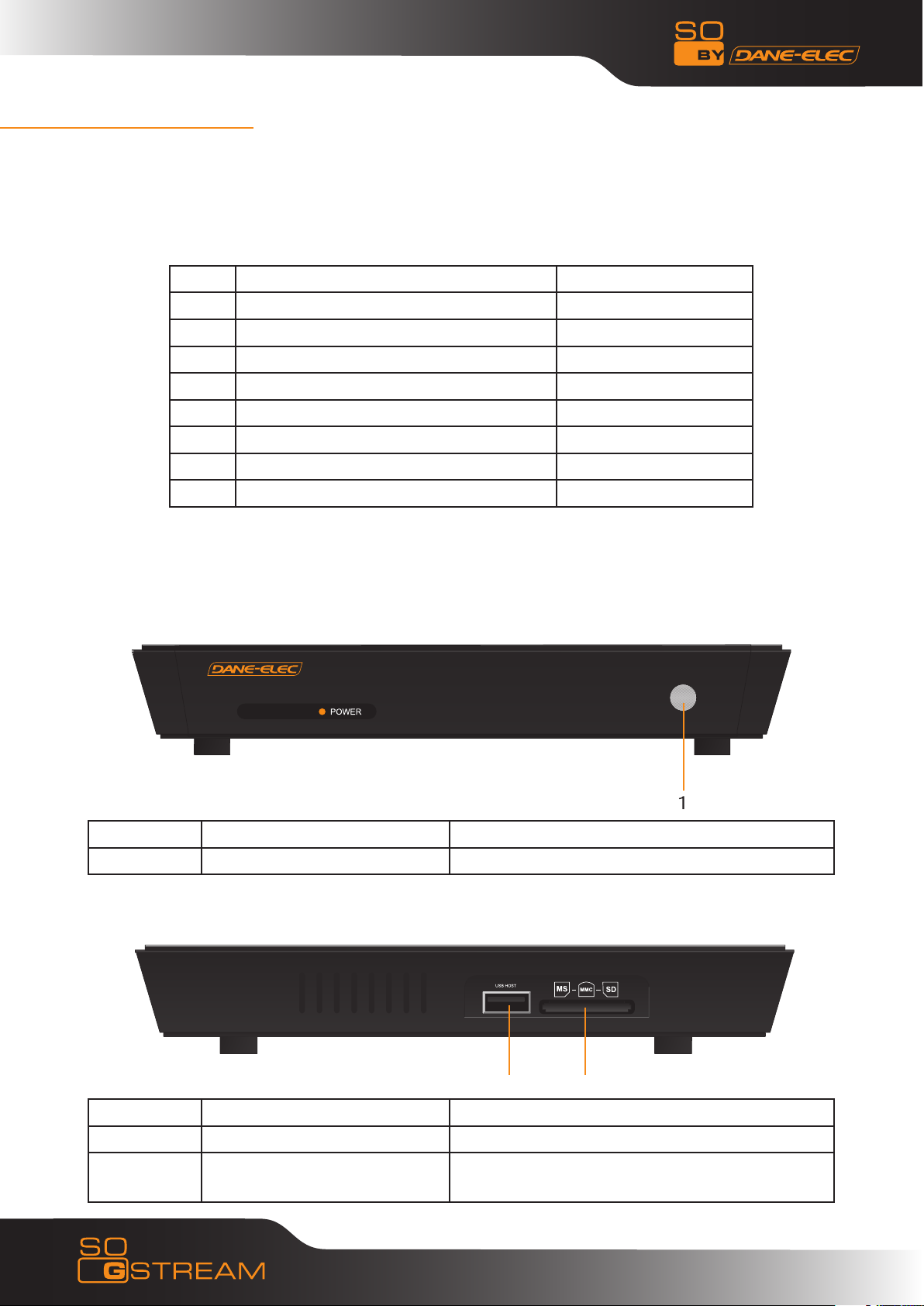
DETALHES DO PRODUTO
Liste des accessoires
Verifique os acessórios depois de receber o So G-Stream. No caso de faltar algum, contacte
imediatamente o vendedor para fazer valer os seus direitos de consumidor.
No. Nom Quantity
1 Leitor multimédia 1 peça
2 Adaptador de alimentação 1 peça
3 Comando à distância 1 peça
4 Cabo de áudio/vídeo 1 peça
5 Manual do Utilizador 1 peça
6 Pilhas 2 peças
7 Antena 1 peça
8 CD ROM So Util 1 peça
Nota: Consoante o modelo e as especificações dos produtos, alguns dos acessórios acima referidos
podem não estar incluídos; tome nota ou consulte o seu vendedor.
Vista frontal
1) Descrição dos botões:
Descrição Instrução
1 IR Receptor do sinal do controlo remoto
Left view
1
Descrição Instrução
1 USB HOST Porta USB externa
2 Porta do leitor de cartões
3-em-1
Consegue ler dados a partir de cartões SD, MMC
2
e MS
4
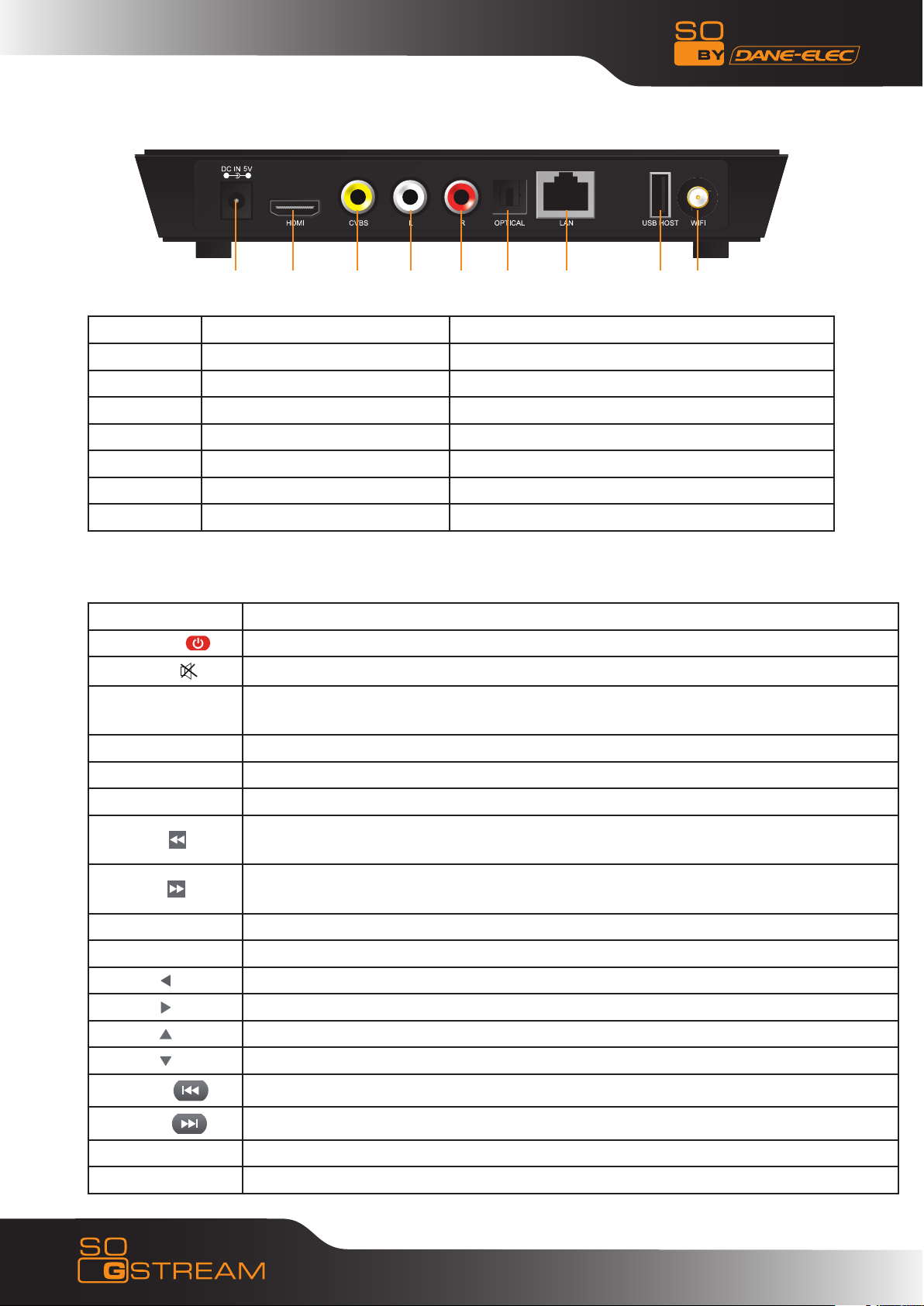
Vista posterior
1 2 3 4 65 7 8 9
Porta Descrição
1 DC IN Porta de alimentação
2 HDMI Porta de alta definição
3 4 5 AV Porta de saída de áudio e vídeo composto
6 Optical Porta de saída de áudio
7 LAN Porta de rede
8 USB HOST Porta USB externa
9 WIFI Porta da antena
Télécommande
BOTÃO FUNÇÃO
POWER
MUTE
TV SYSTEM
0-9 Prima para inserir dígitos
GOTO Prima para reproduzir o vídeo no capítulo pretendido depois de definir uma hora
OPTION Prima para seleccionar a barra de opções. Permite renomear ou eliminar o ficheiro
FR
FF
RETURN Regressa ao menu anterior
SETUP Acede ao menu Setup
Liga e desliga o dispositivo em modo de espera
Activa ou desactiva a saída de áudio
Prima para alternar entre NTSC (480p), PAL (576p), 480P, 576P, 720P 50HZ, 720P
60HZ, 1080I 50HZ e 1080I 60HZ
Prima para recuar rapidamente a partir do ponto de reprodução actual e novamente para seleccionar a velocidade
Prima para avançar rapidamente a partir do ponto de reprodução actual e novamente para seleccionar a velocidade
Prima ligeiramente para deslocar o cursor para a esquerda
Prima ligeiramente para deslocar o cursor para a direita
Prima ligeiramente para deslocar o cursor para cima
Prima ligeiramente para deslocar o cursor para baixo
ENTER
PREW
NEXT Prima para avançar para o ficheiro seguinte
VOL- Prima para baixar o volume
Prima para confirmar a sua escolha
Prima para regressar ao ficheiro anterior
5
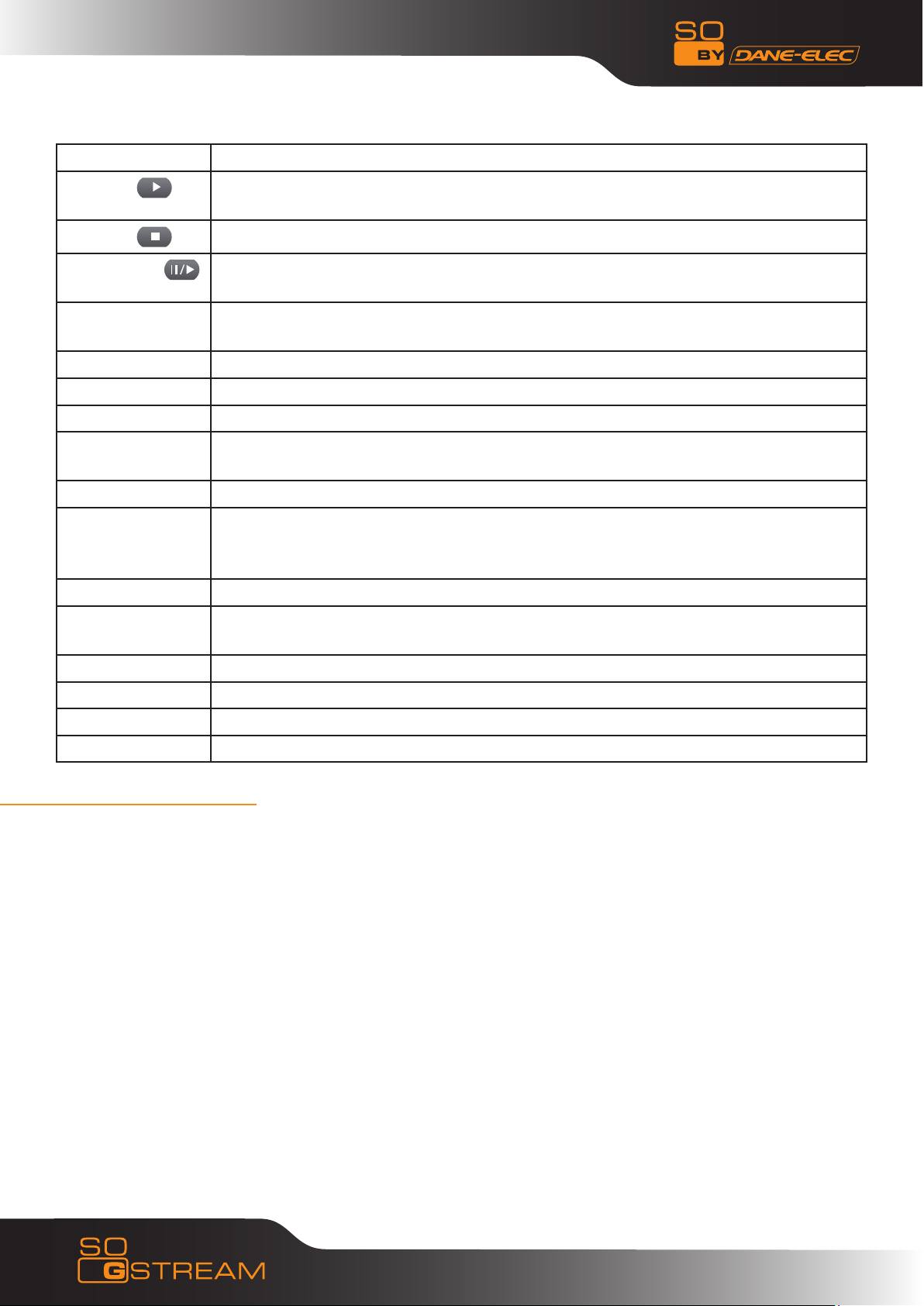
VOL+ Prima para aumentar o volume
PLAY
STOP
PAUSE/STEP
REPEAT Prima para definir a opção de repetição: por capítulo (Chapter), título (Title) ou
COPY Acede ao modo de cópia
SELECT Nenhuma função de momento
CONFIRM Nenhuma função de momento
DISPLAY Prima para ver a hora, o título e informações sobre o capítulo quando reproduz
SUBTITLE Activa as legendas no caso de o ficheiro suportar esta funcionalidade
SLOW Prima para ampliar a vista quando reproduz imagens ou programas de vídeo
AUDIO Afficher le lecteur audio
ZOOM Niveaux de zoom photo : 2X, 4X, 8X, 16X.
Prima para reproduzir o ficheiro, ou para reproduzir o ficheiro de gravação no
modo Timeshift
Prima para parar a reprodução/gravação
Prima para interromper a reprodução/gravação, e novamente para reproduzir por
etapas
nenhuma (Off)
imagens e vídeo
Níveis de ampliação em fotos: 2X, 4X, 8X, 16X; Níveis de ampliação em vídeo: 2X,
3X, 4X, 8X
Niveaux de zoom vidéo : 2X, 3X, 4X, 8X
ALL Prima esta tecla para ver todos os ficheiros
MUSIC Prima esta tecla para ver todos os ficheiros de áudio
PHOTO Prima esta tecla para ver todos os ficheiros de imagem
MOVIES Prima esta tecla para ver todos os ficheiros de vídeo
FUNCIONAMENTO BÁSICO
1) Ligação à corrente
Retire o adaptador de alimentação da caixa e ligue-o à corrente.
2) Ligação à saída de áudio da TV
O So G-Stream está dotado de múltiplas saídas, incluindo vídeo composto (AV), vídeo componente (YPbPr)
e HDMI. Pode seleccionar uma interface diferente de acordo com as suas necessidades. O So G-Stream
consegue detectar a saída de vídeo automaticamente, pelo que esta operação é fácil e prática. Consulte
as seguintes instruções de ligação para evitar qualquer problema.
6
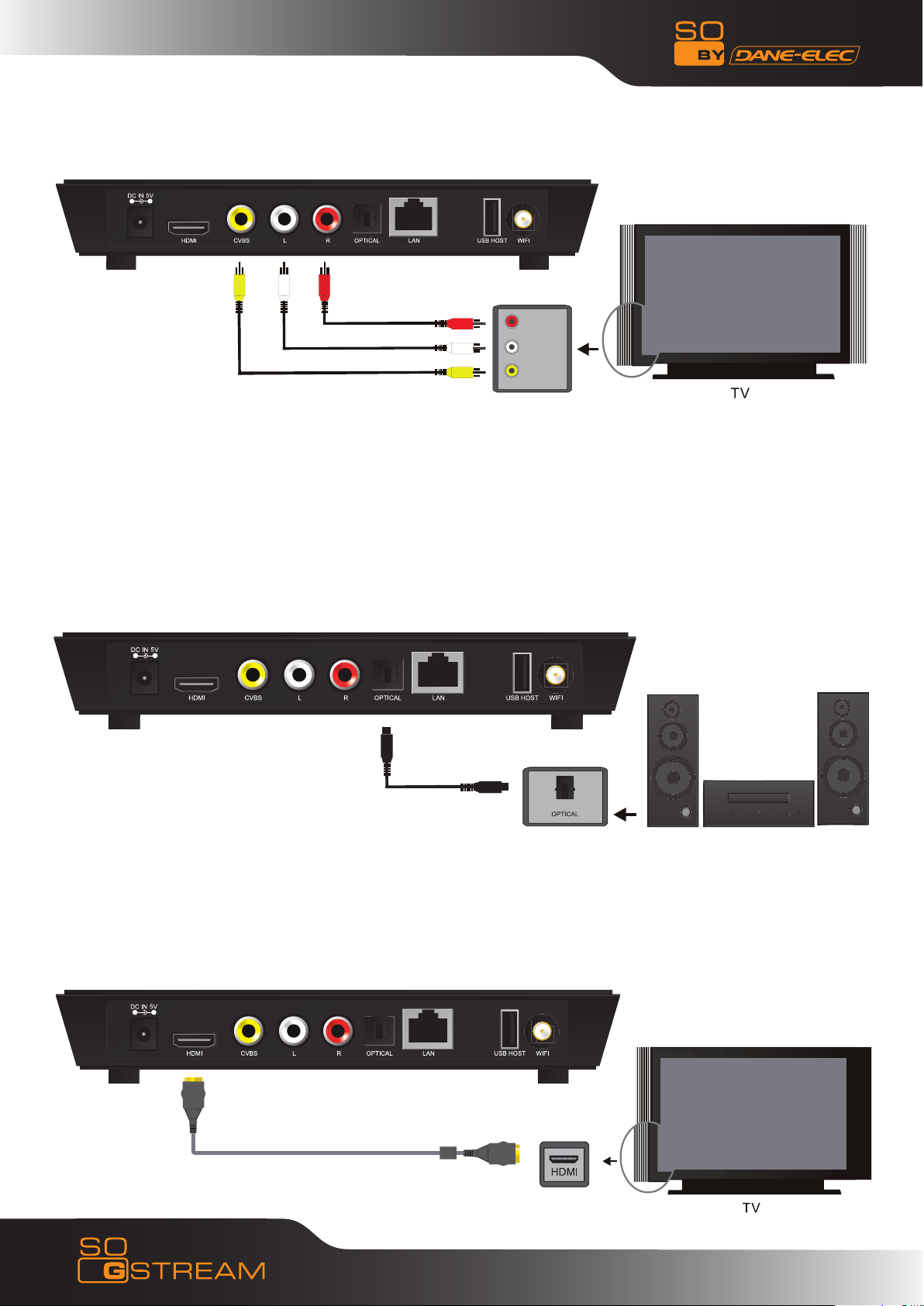
Ligação à saída de vídeo composto
Red
White
Y e ll ow
AUDIO-R
AUDIO-L
CVBS
Modo de saída de vídeo composto: Ligue o conector amarelo na saída AV do So G-Stream e na entrada
AV do televisor, bem como o conector vermelho e branco na entrada de áudio da TV ou do sistema de
alta-fidelidade. Ligue o televisor e seleccione o modo AV. Ligue o So G-Stream; no ecrã do televisor surge
a interface inicial.
Nota: A predefinição do So G-Stream é PAL 576p (definição padrão). Para desfrutar de uma imagem
de alta definição, precisa de utilizar o cabo HDMI e seguir as instruções abaixo.
Ligação à saída OPTICAL (cabo óptico não incluído):
Saída OPTICAL: Ligue o conector OPTICAL do So G-Stream ao conector correspondente do dispositivo de
vídeo ou áudio por meio de um cabo óptico. Entre em seguida na interface de áudio do So G-Stream e
seleccione a opção de saída digital “SPDIF LPCM” ou “SPDIF RAW”. Graças a ela, pode tirar partido de som
5.1 de alta qualidade através de um descodificador/amplificador multicanal com entrada óptica.
Ligação à saída HDMI (cabo HDMI não incluído):
7

Modo de saída HDMI: Trata-se de uma saída com um sinal de áudio e vídeo de qualidade superior que
transmite ao mesmo tempo áudio e vídeo digital composto. Ligue o cabo HDMI à saída do So G-Stream
e a um dispositivo de visualização que possua uma entrada HDMI. Seleccione o modo HDMI no televisor
até surgir a interface inicial.
Passo 1: Configuração da TV:
- Ligue o televisor
- No menu de configuração do televisor, seleccione a entrada HDMI (consulte o manual de utilizador da
TV)
- Confirme
Passo 2: Configuração do So G-Stream:
- Ligue o So G-Stream
- Prima o botão “Setup” no controlo remoto
- No ecrã, seleccione “Video” com os botões das setas (
- Use o botão da seta que aponta para baixo (
- Prima “ENTER” no controlo remoto
- Use o botão da seta que aponta para baixo para seleccionar a resolução pretendida
PAL: 720p - 50 Hz ou PAL: 1080i - 50 Hz
- Prima o botão “ENTER” e depois “Setup” para activar a modificação
) para seleccionar a opção “TV System”
, )
Nota:
1) Para ligar o So G-Stream:
- Prima o botão para ligar/desligar no controlo remoto ( )
- O LED “POWER” muda de vermelho para cor-de-laranja (ou de vermelho para azul, consoante a
versão)
- O LED “POWER” no painel frontal muda para cor-de-laranja ou azul (consoante a versão)
Vermelho ou azul = Em modo de espera
Vermelho ou cor-de-laranja = Em funcionamento
2) Para desligar o So G-Stream:
- Prima o botão “POWER” ( )
- Aguarde 15 segundos
- O So G-Stream fica em modo de espera quando o LED “POWER” muda de cor-de-laranja (ou azul) para
vermelho e o LED “POWER” do painel frontal passa de cor-de-laranja (ou azul) para preto.
8
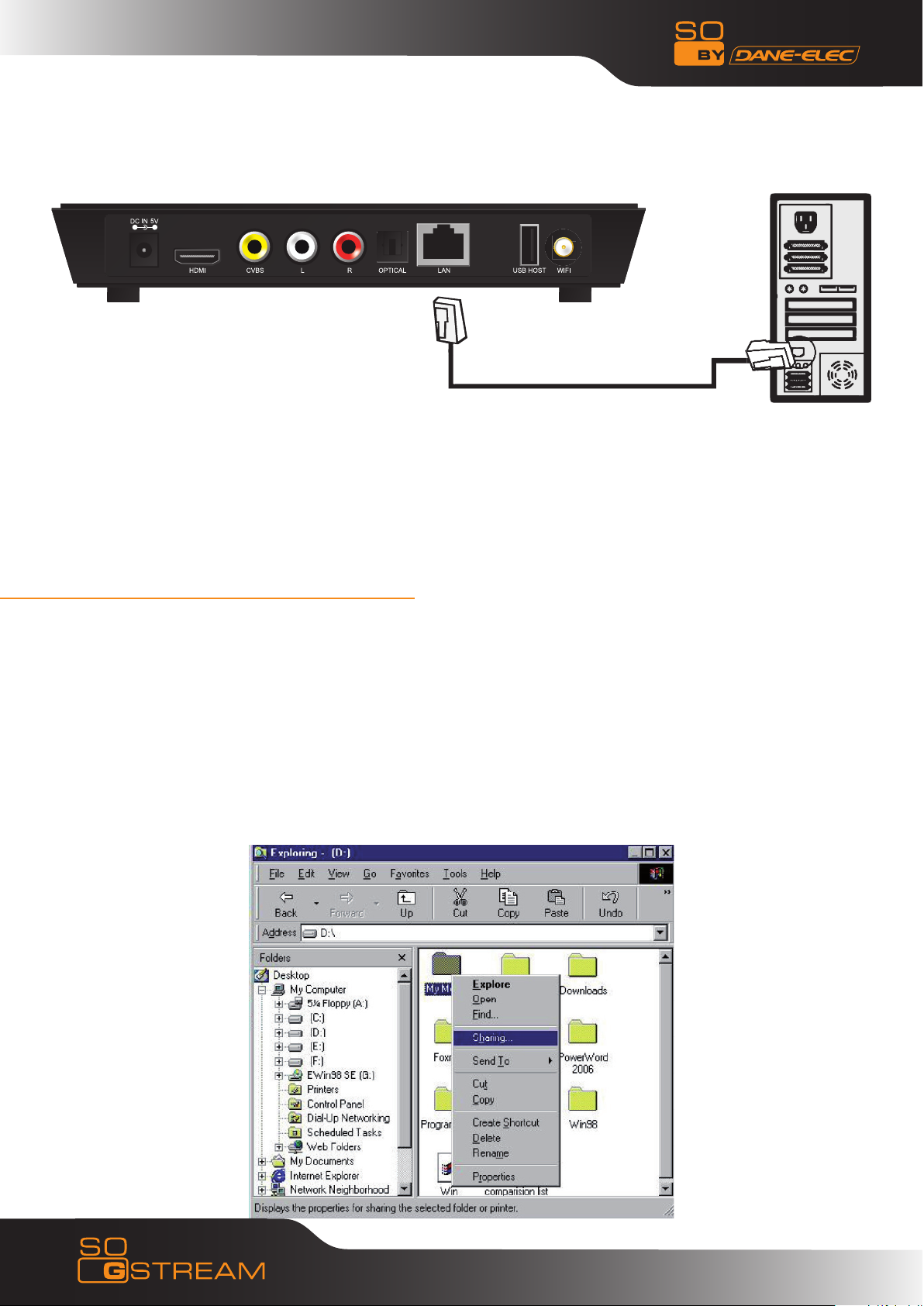
3) Ligação e configuração da rede
O So G-Stream consegue reproduzir os ficheiros guardados no computador directamente através
da rede. Ligue o cabo RJ45 de acordo com a ilustração abaixo. A rede está correctamente ligada
quando os LEDs do estado da rede e W/R piscam.
Ligue uma extremidade do cabo RJ45 ao So G-Stream e a outra ao computador, seguido da saída
de vídeo. Prima o botão “SETUP” ou seleccione o menu “Setup” na interface inicial. Seleccione a
opção “Network” na janela do menu “Setup” e prima “ENTER” para confirmar. Permite configurar
o IP de forma automática ou manual. Prima novamente o botão “SETUP” para sair da configuração.
Antes de poder aceder ao computador via rede com o So G-Stream, tem de activar a partilha dos
ficheiros multimédia na rede.
PARTILHA DE FICHEIROS NO WINDOWS XP
Há duas condições necessárias para o funcionamento bem sucedido de uma ligação de rede:
1. Partilhar pastas e configurar a segurança.
2. Definir o mesmo endereço do gateway e da máscara de sub-rede.
Procedimento de partilha de ficheiros no Windows XP:
1. Navegue até à pasta a partilhar, clique nela com o botão direito do rato e seleccione a opção
”Partilha e segurança”.
9

2. Seleccione o separador “Partilhar” na caixa de diálogo “Propriedades”, assinale “Partilhar esta pasta na
rede” e clique em “Aplicar” para confirmar.
3. Clique em “Painel de controlo > Desempenho e manutenção > Ferramentas administrativas > Gestão
de computadores > Utilizadores e grupos locais” e seleccione a opção “Utilizadores”. Clique com o botão
direito do rato em “Convidado” e seleccione “Propriedades”.
10

4. Assinale “O utilizador não pode alterar a palavra-passe” e “A palavra-passe nunca expira”. Deixe as
outras caixas de verificação em branco.
5. Clique em “Painel de controlo > Ligações de rede e de Internet > Ligações de rede”, depois com o botão
direito do rato em “Ligação de área local” e seleccione “Propriedades”.
11

6. Na caixa de diálogo “Propriedades de Ligação de área local”, seleccione “TCP/IP (Protocolo Internet)”.
7. Defina manualmente o endereço IP, a máscara de sub-rede e o gateway relevantes; também pode
optar por fazê-lo automaticamente.
8. Conclusão do procedimento de partilha da ligação de rede no Windows XP.
9. Finalmente, encerre a Firewall do Windows.
PARTILHA DE FICHEIROS NO WINDOWS VISTA
1. Certifique-se de que tem privilégios de Administrador no seu sistema operativo Vista.
2. No ambiente de trabalho, clique em ”Iniciar > Painel de controlo > Contas de Utilizadores e Segurança
Familiar”.
3. Clique em “Contas de Utilizadores”, seleccione “Gerir outra conta > Criar uma nova conta” e dê-lhe o
nome “Convidado”.
4. Navegue até à pasta a partilhar, clique nela com o botão direito do rato e seleccione a opção
“Partilhar”.
5. Abra a pasta partilhada e adicione a conta “Convidado” à lista.
6. Dê acesso a todos os utilizadores depois de adicionar a conta “Convidado” à lista.
7. Seleccione “Partilhar” para que a pasta passe a estar partilhada.
8. Conclua o procedimento de partilha.
9. Utilize o dispositivo de forma idêntica à de um computador com o sistema operativo Windows XP.
Função Playback
O So G-Stream permite-lhe navegar nos ficheiros de vídeo, imagem e música guardados no disco rígido,
num disco USB externo e na rede. Seleccione o suporte multimédia e prima o botão “ENTER” para confirmar.
É possível pré-visualizar os ficheiros gravados; prima o botão “ENTER” para reproduzi-los.
12

Como partilhar uma pasta no Windows Vista SP1?
Passo 1:
- Clique em “Iniciar”
- Seleccione “Computador”
- Clique com o botão direito do rato
- Seleccione “Gerir”
13

- Seleccione “Serviços” no painel esquerdo e clique duas vezes em “Servidor” à direita
- No menu pendente “Tipo de arranque” do separador “Geral”, seleccione “Automático”
- Clique em “Aplicar”
- Clique em seguida no botão “Iniciar”
14

Após esta alteração, o serviço Servidor fica activado e passa a tomar em consideração a partilha dos
ficheiros das pastas.
Passo 2:
Partilhar uma pasta
- Clique com o botão direito do rato em “Iniciar”
- Seleccione “Explorar
15
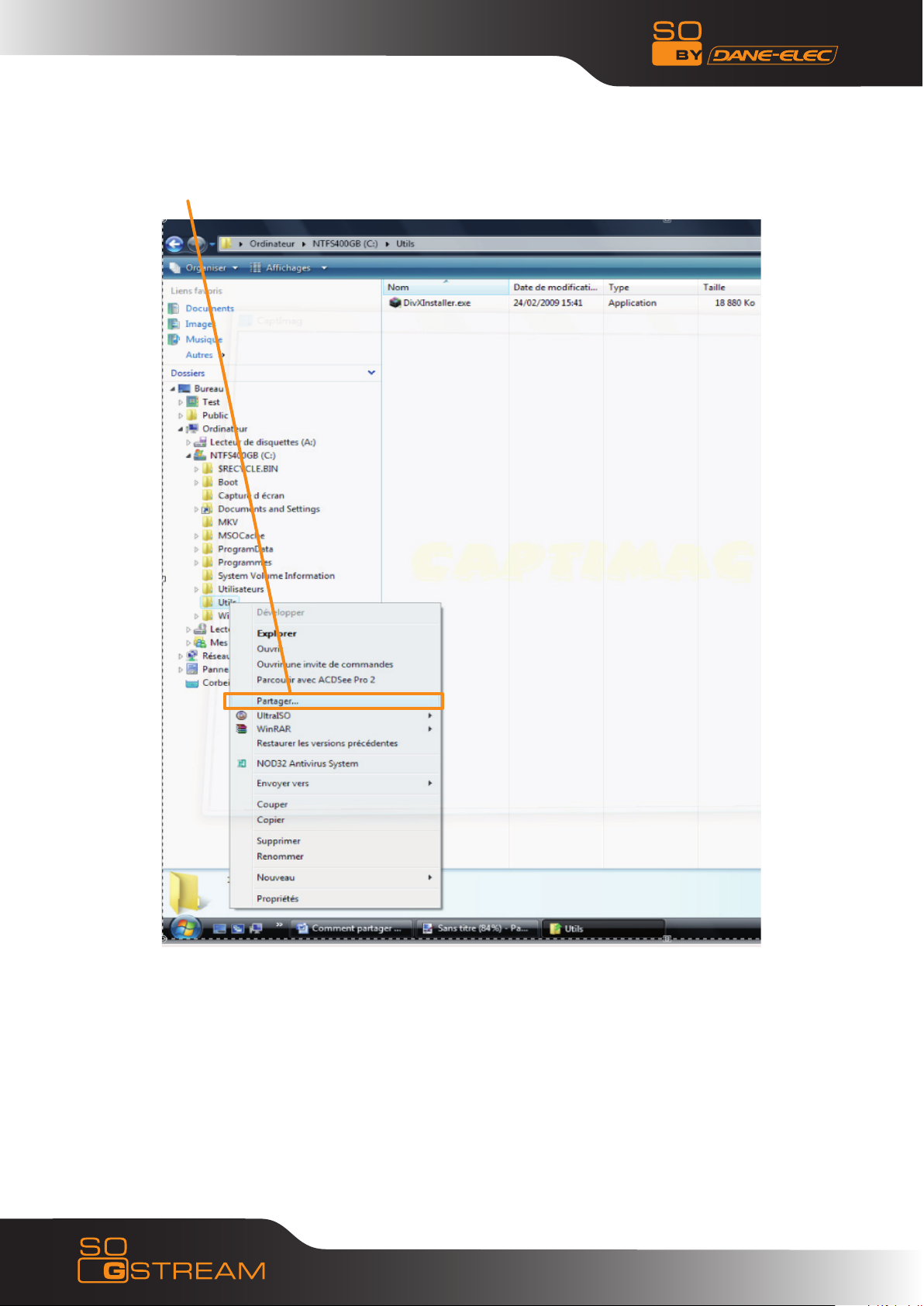
- Seleccione a pasta que pretende partilhar
- Clique na pasta com o botão direito do rato para visualizar um menu de contexto
- Seleccione “Partilhar”
16

- Clique na seta do menu pendente na caixa ao lado de “Adicionar”
- Seleccione “Todos (Todos os utilizadores nesta lista)”
- Clique em “Adicionar”
- Clique seguidamente em “Partilhar”
- Clique em “Concluir”
Pode agora aceder a todas as pastas e ficheiros que seleccionou anteriormente e transmiti-los a partir
do computador para o So G-Stream ligado ao televisor LCD (consulte o Guia de Início Rápido).
17

UTILIZAÇÃO DO DISPOSITIVO
Navegação nos ficheiros multimédia e sua reprodução.
Ligue o So G-Stream; o sistema mostra o menu inicial ao fim de alguns segundos. As opções de
funcionamento disponíveis são quatro.
Nota: Quando liga a fonte de alimentação pela primeira vez, o dispositivo entra em funcionamento
automaticamente e surge o menu:
Esta função permite-lhe percorrer os ficheiros de vídeo, imagem e música guardados em USB DEVICE
(dispositivo USB), CARD READER (leitor de cartões) e NETWORK (rede), bastando para tal premir os botões
de navegação “
Função File Range
Com vista a facilitar a navegação e a reprodução de ficheiros, existe uma função para distribuir todos os
ficheiros por diferentes pastas chamadas “All”, “Music”, “Photo” e “Movie”; desta forma, pode premir os
botões de navegação “
Função File Edit
” e “ ” a fim de escolher o dispositivo de origem e depois “ENTER” para confirmar.
” e “ ” a fim de mudar facilmente para qualquer pasta.
Use os botões de navegação para seleccionar o ficheiro ou pasta e prima o botão “OPTION” no controlo
remoto; pode mudar o nome dos ficheiros e eliminá-los, premindo em seguida o botão “ENTER” para
confirmar.
Return Seleccione para regressar ao menu principal
Execute o seguinte procedimento para mudar o nome de um ficheiro
1. Seleccione Rename.
2. Surge a janela “Edit” quando prime o botão ”ENTER”
Rename
Delete
3. Use os botões de navegação para seleccionar letras e números. CAPS alterna entre
maiúsculas e minúsculas. Prima <- para eliminar, -> para inserir um espaço e “ENTER”
para confirmar.
4. Quando acabar de escrever o novo nome, seleccione “ENTER” para confirmar. Se quiser cancelar a alteração do nome durante o processo, prima “ENTER” para voltar atrás.
Execute o seguinte procedimento para eliminar um título
1. Prima
2. Prima “ENTER” para confirmar e eliminar o ficheiro.
3. Aparece a mensagem de confirmação. Prima
4. Prima “ENTER” para confirmar a eliminação. Seleccione “Return” para cancelar.
e para seleccionar o separador Delete.
ou e seleccione “ENTER”.
18
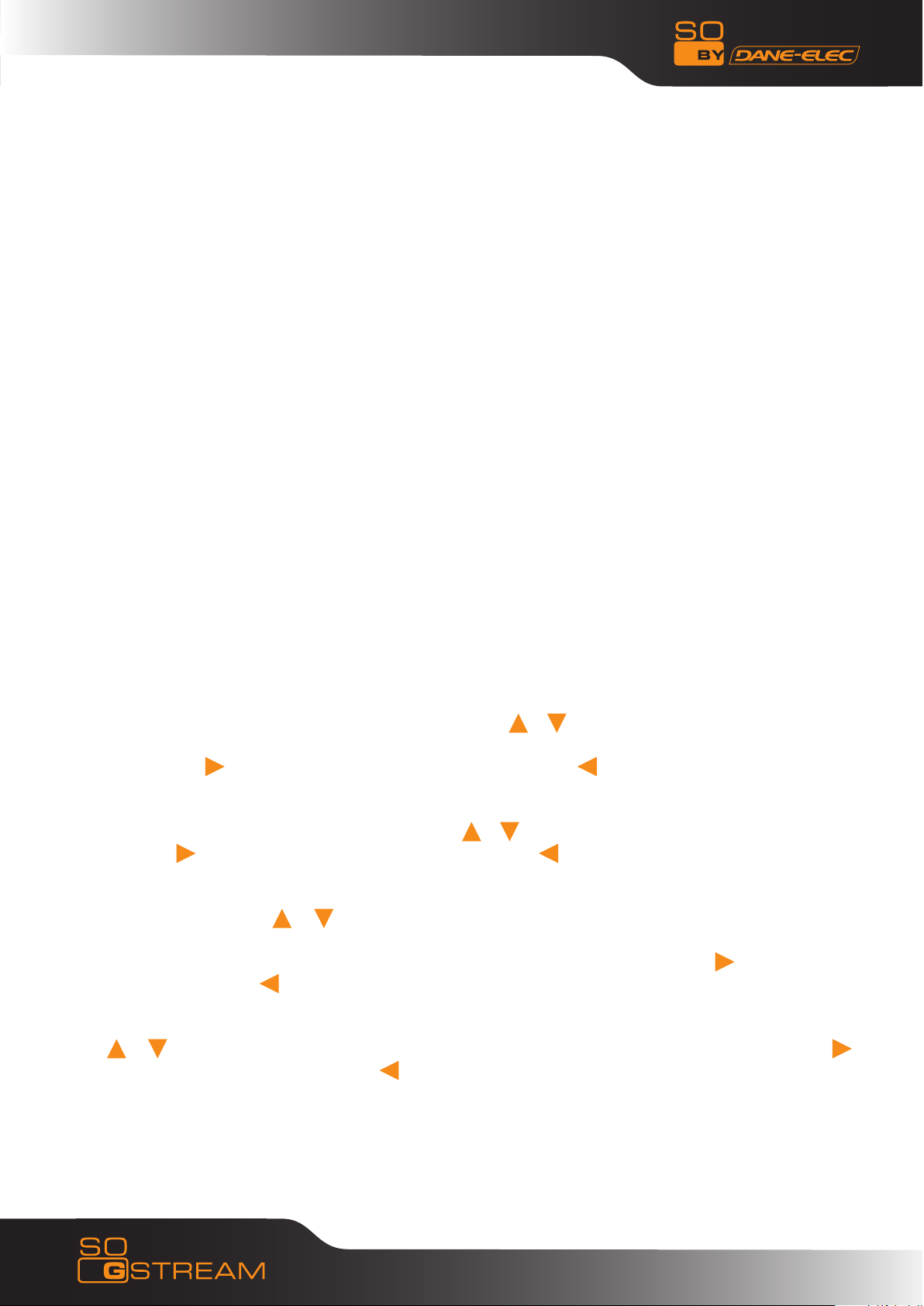
Nota: Para criar uma apresentação de fotos com música:
- Seleccione o botão vermelho “ALL” no controlo remoto para ter acesso a todos os dados. Se apenas
quiser seleccionar música, fotos ou vídeos, seleccione respectivamente “MUSIC”, “PHOTO” ou “VIDEO”; o
ícone muda no canto superior esquerdo cada vez que prime um dos botões.
- Seleccione a fonte a partir da qual pretende reproduzir as fotos e a música.
- Seleccione a primeira foto.
- Prima “ENTER”.
- Não se esqueça de colocar na mesma pasta fotos e música no formato MP3.
Menu Network
My shortcut
Seleccione um computador no menu ou adicione um endereço IP disponível; pode aceder a ficheiros
multimédia na rede através de ”My shortcut”.
Função File Copy
A opção File Copy permite-lhe copiar ficheiros entre o Cartão de memória, dispositivos USB e a rede.
Prima “COPY” no controlo remoto. É muito fácil copiar ficheiros entre vários dispositivos.
Depois de premir o botão “COPY” no controlo remoto, pode copiar ficheiros entre diferentes dispositivos,
como Cartão de memória, “USB DEVICE” (dispositivo USB) e “NETWORK” (rede).
Nota: Para poder escrever no disco rígido ou em cartões de memória Flash, o tipo de formatação destes
dispositivos deve ser FAT32.
Procedimento de cópia
Passo 1: Seleccionar o dispositivo de origem
Depois de entrar na interface da função “File Copy”, prima e para seleccionar primeiro o dispositivo
a partir do qual pretende copiar.
Em seguida, prima
Passo 2: Seleccionar o dispositivo de destino
Depois de mudar para a coluna “Destination”, prima e para seleccionar o dispositivo de destino. Em
seguida, prima
Passo 3: Seleccionar ficheiros ou pastas a copiar
No campo “Source”, prima e para seleccionar, e “PLAY” para seleccionar o ficheiro ou pasta que
pretende copiar.
À direita do ficheiro ou pasta seleccionado aparece o símbolo “√”. Em seguida, prima
para o passo seguinte, ou
Passo 4: Seleccionar a pasta de destino
Prima e para seleccionar uma pasta de destino no campo “Destination”. Em seguida, prima a
fim de avançar para o passo seguinte, ou
para seleccionar o dispositivo de destino, ou para voltar atrás.
a fim de avançar para o passo seguinte, ou para voltar atrás.
a fim de avançar
para voltar atrás.
para voltar atrás.
Passo 5: Estado da cópia
No menu superior, prima “ENTER” para copiar, ou seleccione “No” para cancelar.
Depois de a cópia terminar, o sistema exibe a mensagem “File Copy is completed!” ou “File Copy failed!”
(cópia concluída com êxito ou mal sucedida, respectivamente).
Seleccione “ENTER” para percorrer os ficheiros copiados, ou “No” para regressar a “Video”.
19
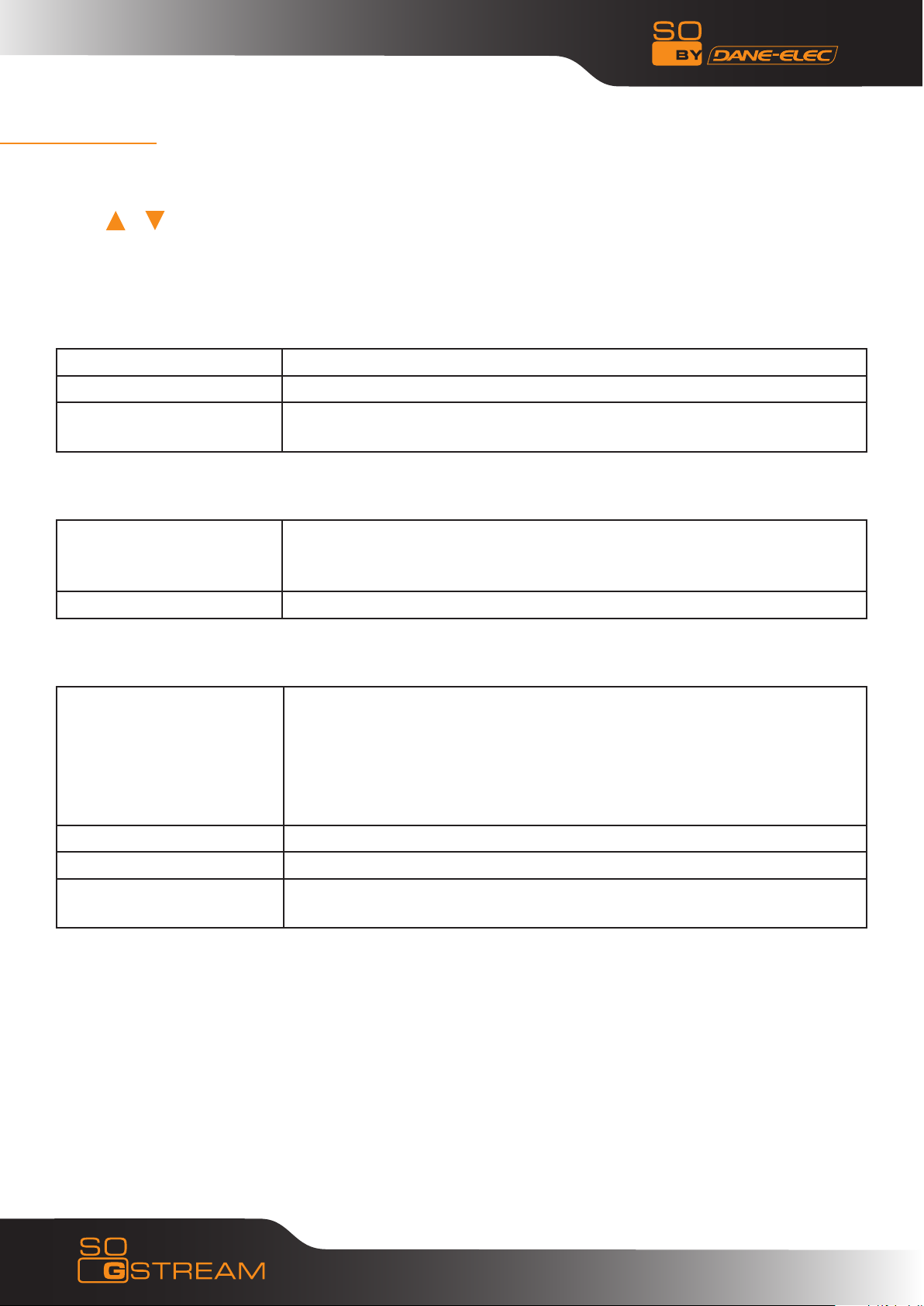
MENU SETUP
Prima directamente o botão “SETUP” no controlo remoto para entrar no menu “Setup”. Este permite-lhe
configurar as opções “Photo”, “Audio”, “Video”, “Rec”, “Network” e “System”.
Prima
“RETURN” para sair. Prima novamente “SETUP” no controlo remoto para sair do menu “Setup”.
Alterar as definições Photo
e no controlo remoto para seleccionar uma opção, seguido de “ENTER” para confirmar ou
Slide Show Defina o intervalo de tempo da apresentação de fotos.
Transition Effect Inclui uma grande diversidade de opções de reprodução.
Background Music
Alterar as definições Audio
Night Mode
Digital output Inclui as opções HDMI LPCM, HDMI RAW, SPDIF LPCM e SPDIF RAW.
Alterar as definições Video
Formats d’images
Luminosité Seleccione esta opção para ajustar os níveis de brilho.
Contraste Seleccione esta opção para ajustar os níveis de contraste.
A música tem de estar na mesma pasta; escolha a posição da música de
fundo com os botões de navegação
Inclui os modos “On”, “Off” e “Comfort”.
No modo “Comfort”, baixa automaticamente o volume para não perturbar
outras pessoas que estejam a descansar ou a trabalhar.
Pan Scan 4:3 - Affiche l’image en plein écran, en coupant les bords, sur
un téléviseur 4:3.
Letter Box 4:3 - Affiche l’image dans toute sa largeur, avec une bande
noire en haut et en bas sur un téléviseur 4:3.
16:9 - Convertit l’image pour qu’elle corresponde à l’affichage sur un
téléviseur 16:9.
Système TV
Alterar as definições HDMI
Ligue primeiro o cabo HDMI; depois de ajustar o modo de TV para “HDMI”, o vídeo aparece no ecrã.
Consulte as secções “Alterar as definições Audio” e “Alterar as definições Video” no caso de querer alterar
as definições HDMI.
Seleccione para ajustar o sistema de TV. Inclui as opções NTSC, PAL, 480P,
576P, 720P 50HZ, 720P 60HZ, 1080I 50HZ, 1080I 60HZ.
20
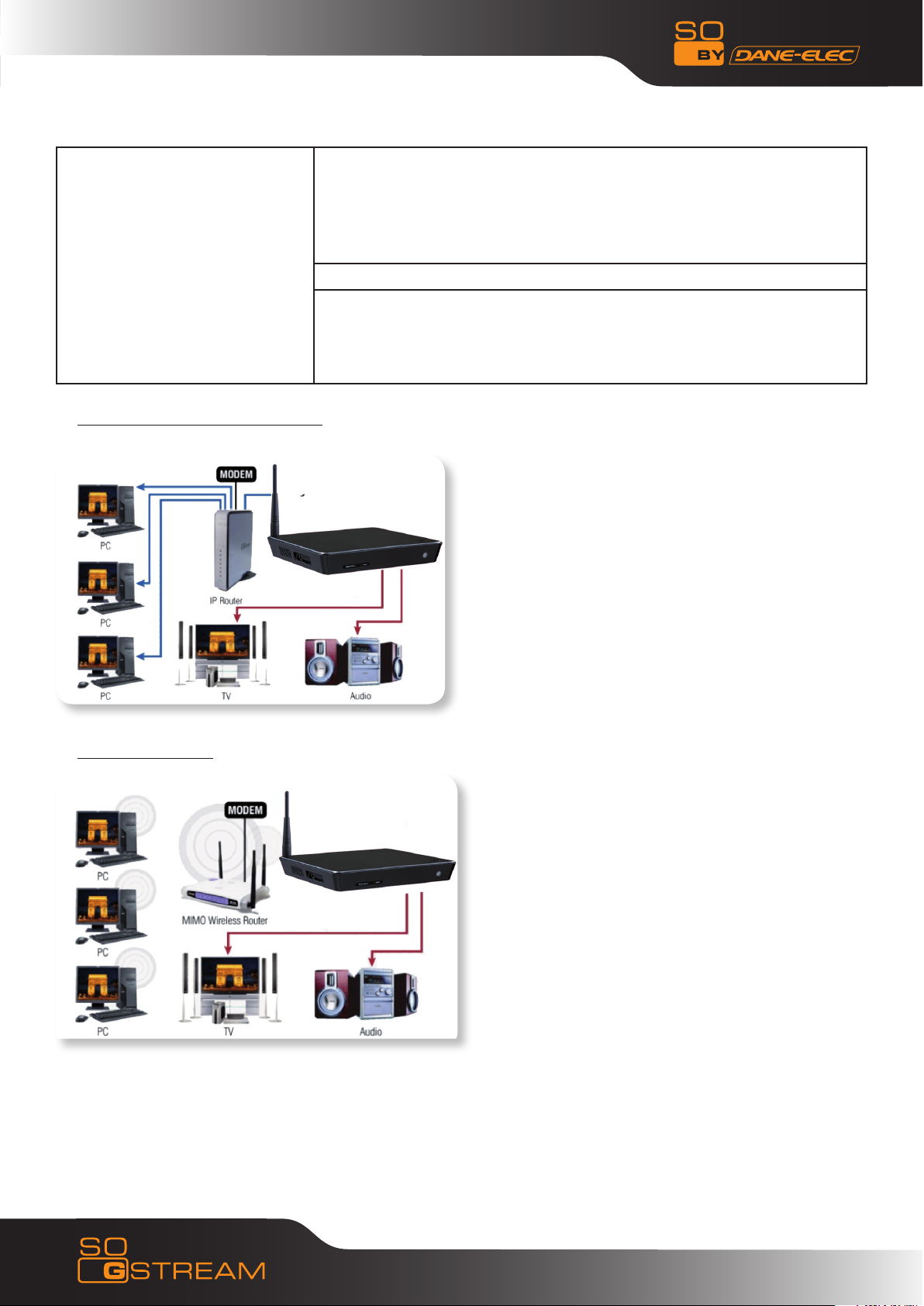
Alterar as definições Network
Wired Lan Setup e Wireless Lan
Setup
Por cabo: via LAN RJ45 10/100:
Verifique os seguintes pontos antes de utilizar esta função:
Ligação entre o dispositivo e a rede
O protocolo de rede está disponível
A firewall do PC deve estar desactivada
Os ficheiros estão partilhados
Auto: Defina automaticamente o endereço IP
Manual: Seleccione o endereço IP, o endereço da máscara de sub-
rede e o gateway predefinido. Use os botões de navegação e as teclas
numéricas para aceder à configuração manual; prima “ENTER” para
confirmar
• Seleccione “DHCP IP (Auto)”
• Prima “ENTER”
• Seleccione “YES” e prima “ENTER”
Sem fios: via WIFI
• Seleccione “YES” e prima “ENTER”
Prima “ENTER”•
Seleccione “Modify” e prima “ENTER”•
Seleccione “Ap” e prima “ENTER”•
Select “Auto” e prima “ENTER”•
21
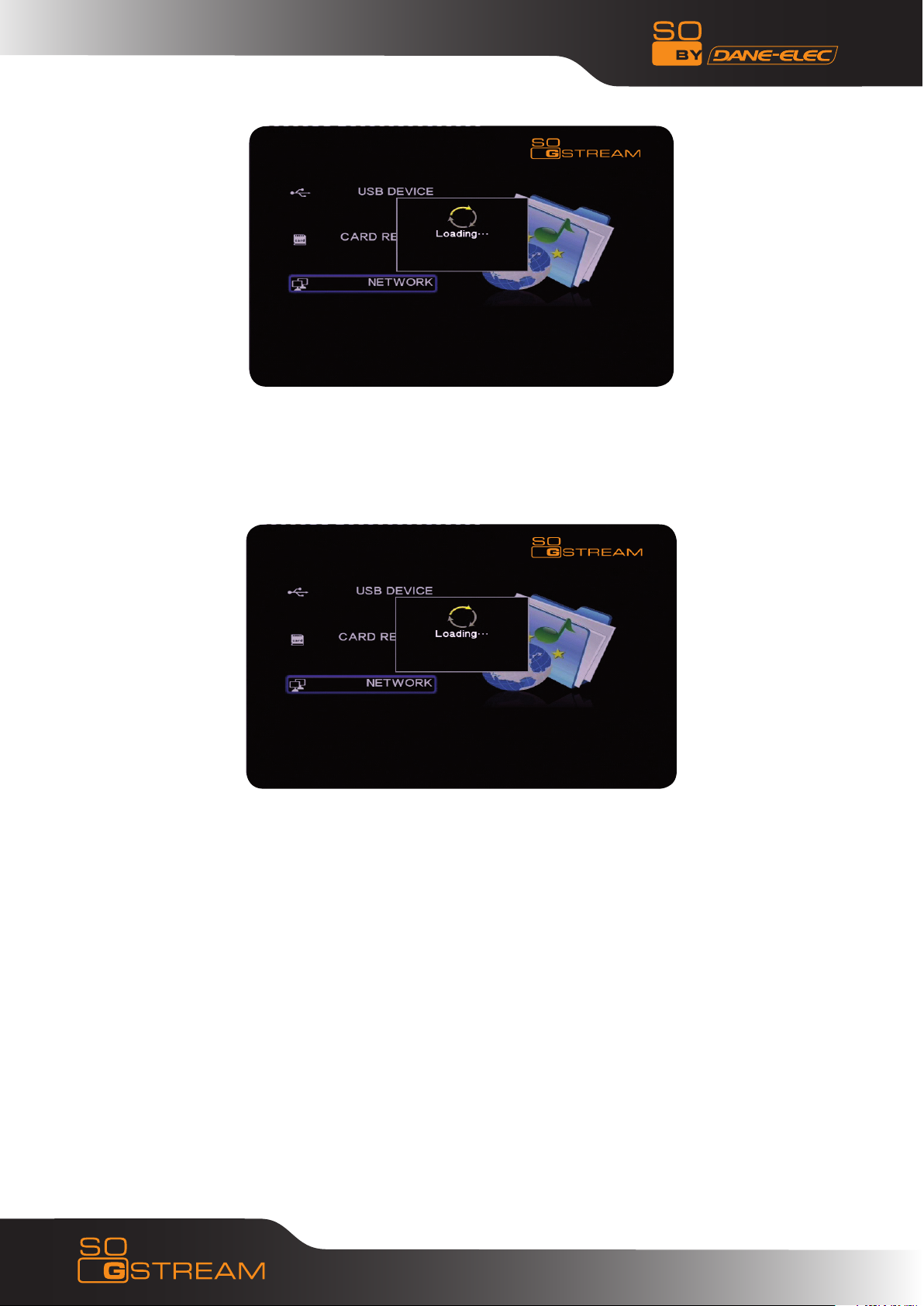
Seleccione o seu ponto de acesso na lista:
Ex.: Dane-Elec Guest com o controlo remoto
Em seguida prima “ENTER > Auto > ENTER”
Seleccione a segurança sem fios: Ex.: I WPA/WPA2 Key
Prima “ENTER”
Insira a palavra-passe e depois prima “OK”, seguido de “ENTER”,
Guarde as definições e prima “ENTER”
“Testing Screen”
Agora está correcto.
Prima a seta esquerda do controlo remoto para sair.
Nota: Não utilize uma rede com fios e outra sem fios em simultâneo.
22
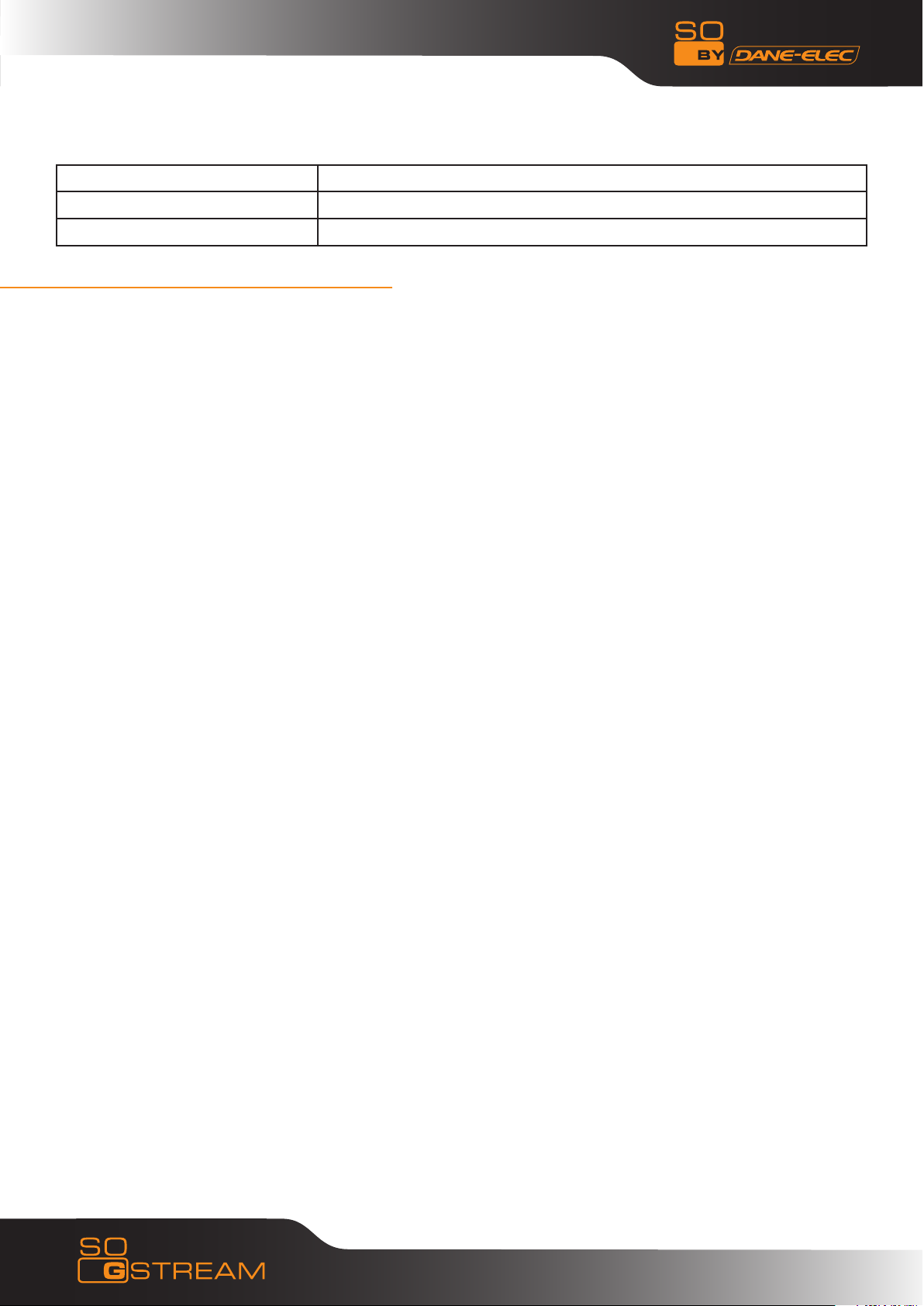
Alterar as definições System
Menu Language Seleccione para escolher a língua da interface OSD (“On Screen Display”).
Text Encoding Altere a língua do sistema.
Restore Default Restaure as predefinições da língua e rede.
AVISO SOBRE CUIDADOS DE MANUTENÇÃO:
Para proteger o normal funcionamento de todos os acessórios, certifique-se de que compreende e está
atento aos seguintes pontos:
• Potência nominal: Voltagem de entrada, 100 V~220 V; voltagem de saída, 5 V. Verique a voltagem do
terminal de ligação.
• Em condições de funcionamento normais, o adaptador de alimentação continua a aquecer, mas uma
temperatura do dispositivo igual ou inferior a 60 graus é normal.
• Tome atenção à ventilação durante o funcionamento normal; não coloque o dispositivo em cima de uma
cama, sofá ou outro local semelhante cujas condições de ventilação não sejam adequadas.
• Não abra o dispositivo; em vez disso, envie-o para o agente de assistência autorizado a m de evitar o
risco de choque eléctrico.
• Remova o cabo e desligue imediatamente o dispositivo quando o cabo car danicado, e envie-o para
o agente autorizado a fim de ser reparado.
Perguntas mais frequentes (FAQ):
P: Posso desligar o dispositivo quando está ligado ao computador?
R: Não é possível.
P: Consegue copiar entre dispositivos USB via ligação USB?
R: Não é possível.
Outros
Os acessórios do dispositivo podem ser diferentes para esta série; os produtos variam consoante as
diferentes séries e modelos. Consulte a lista do conteúdo da caixa ou contacte o seu agente para mais
informações. Não será feito qualquer aviso prévio relativamente a melhoramentos do produto, desenho
exterior e actualização das especificações. As ilustrações podem diferir ligeiramente do produto real.
23
